Cómo crear subtítulos SRT en Windows 11/10
Aquí hay una guía para crear archivos de subtítulos SRT(create SRT subtitle files) en Windows 11/10. SRT significa SubRip Text y es un archivo de subtítulos que se usa para insertar subtítulos en películas y videos. Es un archivo basado en texto que contiene el número secuencial de subtítulos con las horas de inicio y finalización y el texto de todas las secuencias de subtítulos. Los archivos de subtítulos SRT(SRT) son los archivos de subtítulos más comunes que se utilizan para agregar subtítulos a los videos(add subtitles to videos) .
Ahora, si desea crear un archivo SRT(SRT file) en Windows 11/10 , ¿cómo hacerlo? Bueno, te tenemos cubierto. En esta publicación, mencionaremos dos métodos diferentes para crear subtítulos SRT en su PC con (SRT)Windows 11/10 . Entonces, sin mucho preámbulo, comencemos con las soluciones ahora.
Cómo crear subtítulos SRT en (SRT)Windows 11/10
Estas son las formas de crear subtítulos SRT en su PC con Windows 11/10:
- Cree(Create) un archivo de subtítulos SRT en el (SRT)Bloc(Notepad) de notas .
- Utilice(Use) software gratuito para crear subtítulos SRT .
¡Discutamos los métodos anteriores en detalle ahora!
1] Crear(Create) un archivo de subtítulos SRT en el (SRT)Bloc de notas(Notepad)
Para crear un archivo de subtítulos en una PC con Windows 11/10 , puede usar la aplicación Bloc(Notepad) de notas . Como SRT es un archivo basado en texto, puede crearlo en una aplicación de edición de texto como el Bloc(Notepad) de notas . Veamos cómo.
Cómo crear un archivo de subtítulos SRT en el (SRT)Bloc de notas(Notepad)
Estos son los pasos principales para crear un archivo SRT en el (SRT)Bloc(Notepad) de notas :
- Abra la aplicación Bloc de notas.
- Escriba 1 en la primera línea para comenzar la primera línea del subtítulo.
- Pulse el botón Entrar.
- Escriba el código de tiempo inicial y final en un formato específico.
- Haga clic en el botón Entrar.
- Escriba su título para la primera línea.
- Presione el botón Entrar dos veces.
- Repita(Repeat) los pasos (2), (3), (4), (5), (6) y (7) para otras secuencias de subtítulos.
- Guarda los subtítulos finales en formato SRT .
En primer lugar, abra la aplicación Bloc(Notepad) de notas en su PC y, en la primera línea, ingrese 1 para la primera secuencia de subtítulos.
Ahora, presione el botón Enter y luego mencione el código de tiempo inicial y final para mostrar la primera línea de subtítulos en el siguiente formato:
hours:minutes:seconds,milliseconds –> hours:minutes:seconds,milliseconds
Por ejemplo:
00:00:00,000 --> 00:00:05,000
A continuación, presione el botón Entrar(Enter) y luego escriba el texto del título real para la primera línea. Siempre se recomienda escribir como máximo 2 líneas por pie de foto. Esto es para asegurarse de que no se vuelva difícil para los espectadores leer muchos subtítulos de una sola vez.
Después de eso, presione el botón Enter dos veces. Esto es para indicar una nueva secuencia de subtítulos en el archivo de subtítulos.
Luego, repita los pasos anteriores para cada línea y numérelos según corresponda. Para la segunda línea, el subtítulo debe comenzar con 2, para la tercera línea, debe comenzar con 3, y así sucesivamente.
Sus subtítulos se verán como la siguiente captura de pantalla.
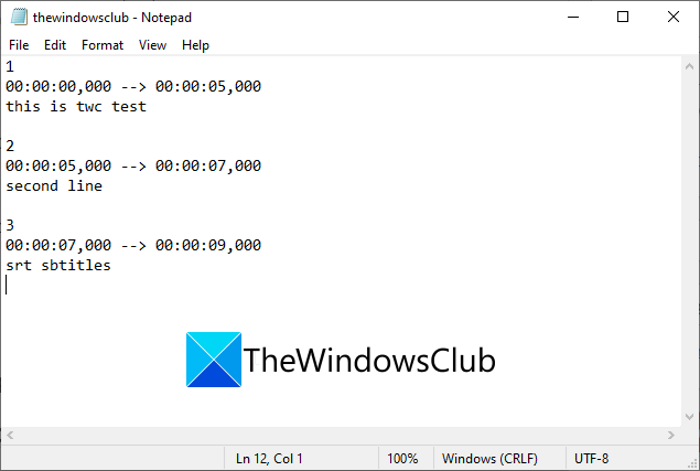
Más tarde, guarde el subtítulo SRT . Para ello, vaya a la opción File > Save As y seleccione Guardar como tipo(Save as type) en Todos los archivos(All Files) . Escriba su nombre de archivo y luego agregue manualmente la extensión de archivo .srt .
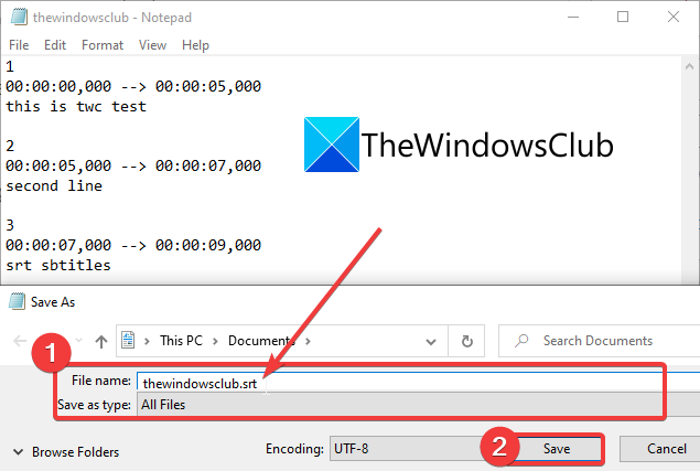
Finalmente, presione el botón Guardar(Save) y se creará un archivo de subtítulos SRT .
Entonces, así es como puede crear fácilmente subtítulos SRT en el (SRT)Bloc(Notepad) de notas .
Leer: (Read:) Falta corregir WordPad o el Bloc de notas(Fix WordPad or Notepad is missing) .
2] Use software gratuito para crear subtítulos SRT
También puede usar software gratuito de terceros para crear subtítulos SRT en una PC con (SRT)Windows . Hay varios editores de subtítulos gratuitos disponibles en Internet. Para ayudarlo, mencionamos algunos programas gratuitos para crear archivos de subtítulos SRT . Aquí están esos programas gratuitos:
- Edición de subtítulos
- Editor de subtítulos Jubler
- Gaupol
- Abrir editor de subtítulos
¡Discutamos estos programas gratuitos en detalle ahora!
1] Edición de subtítulos
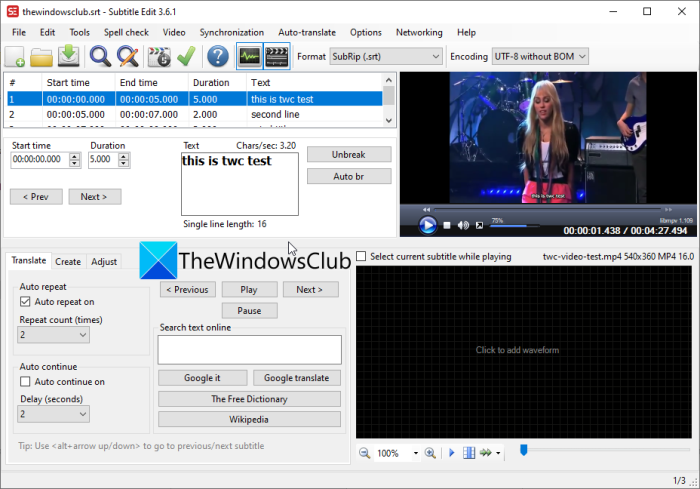
Subtitle Edit es un software de edición de subtítulos gratuito con el que puede crear archivos de subtítulos SRT en (SRT)Windows 11/10 . Además de SRT , también te permite crear subtítulos en otros formatos, incluidos TXT , XML , ASS , STP , SUB , ZEG , AQT , etc.
Siga los pasos a continuación para crear archivos SRT usando (SRT)Subtitle Edit:
- Descargue e instale Edición de subtítulos.
- Inicie Edición de subtítulos.
- Agregue la hora de inicio, la duración y el texto.
- Haga clic(Click) en el botón Insertar(Insert) nuevo subtítulo en video pos.
- Repita los pasos (3) y (4).
- Vaya a Archivo > Guardar como opción.
- Establezca(Set) el formato de archivo de salida en SubRip ( SRT ).
- Presione(Press) el botón Guardar(Save) para guardar el archivo SRT .
En primer lugar, puede descargar Subtitle Edit desde aquí(here) y luego instalarlo en su PC. Y, inicie este programa para comenzar a usarlo.
Ahora, ingrese la hora de inicio(Start) , la duración y el texto del subtítulo, y luego, desde la pestaña Crear , haga clic en el botón (Create)Insertar(Insert) nuevo subtítulo en la posición del video.
A continuación, repita el paso anterior para otras líneas en el archivo SRT de salida.(SRT)
También puede importar un video de prueba para ver la vista previa de cómo se verán los subtítulos en su video.
Cuando haya terminado, vaya a la opción File > Save as y luego seleccione el formato de salida como SubRip ( SRT ). Finalmente, proporcione el nombre del archivo de salida y haga clic en el botón Guardar(Save) para guardar el archivo SRT .
Leer: (Read:) ¿Cómo crear un archivo LRC?(How to create an LRC file?)
2] Editor de subtítulos de Jubler
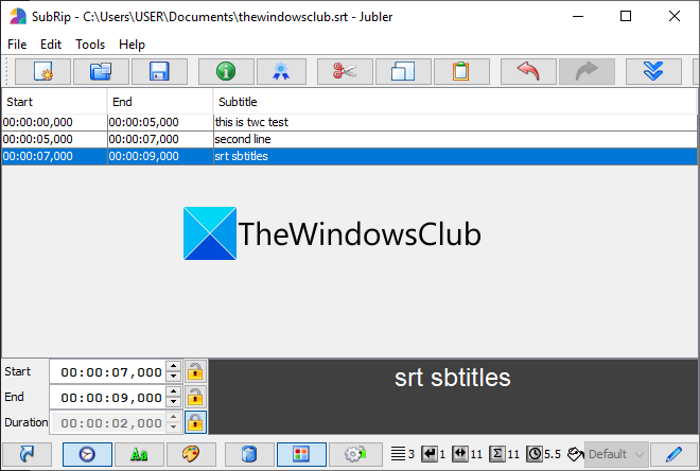
También puede usar Jubler Subtitle Εeditor(Jubler Subtitle Εditor) para crear un archivo SRT en (SRT)Windows 11/10 . Es un buen editor de subtítulos que le permite crear subtítulos en muchos formatos de archivo, incluidos SubRip Text ( SRT ), SubViewer , AdvancedSubStation ( ASS ), SubStationAlpha ( SSA ), MPL2 Subtitle file, MicroDVD SUB file, DFXP , Quicktime TextTrack , W3C . Texto cronometrado(W3C Timed Text) y más.
Estos son los pasos para crear subtítulos SRT en este software gratuito:
- Descargue e instale Jubler Subtitle Editor.
- Abra la aplicación Jubler Subtitle Εeditor(Jubler Subtitle Εditor) .
- Ingrese(Enter) la hora de inicio, la hora de finalización y el texto.
- Vaya a la opción Edit > Insert para agregar una línea de subtítulo antes o después.
- Repita el paso (4) para todas las líneas de subtítulos.
- Haga clic(Click) en la opción File > Save como para guardar el archivo SRT .
En primer lugar, descargue e instale Jubler Subtitle Εeditor en su PC desde jubler.org . Luego, inicie la GUI principal de esta aplicación.
Ahora, simplemente ingrese la hora de inicio y finalización de la primera línea del subtítulo y luego ingrese el texto del subtítulo respectivo.
A continuación, vaya a la opción Edit > Insert y agregue una nueva línea de subtítulo antes o después de la línea anterior. Y ajuste la hora de inicio y finalización del subtítulo. También puede editar la fuente de los subtítulos según sus necesidades.
Por último, presione la opción File > Save como y elija SRT como formato de salida para guardar el archivo SRT .
Jubler es un excelente software gratuito para editar subtítulos SRT . También viene con herramientas adicionales que incluyen Sincronizar(Synchronize) , Unir entradas(Join Entries) , Dividir archivos(Split Files) , Unir archivos(Join Files) , Traducir(Translate) , Verificar ortografía(Spell Check) , etc.
Consulte: (See:) Mostrar u ocultar letras, leyendas y subtítulos para videos .
3] Gaupol
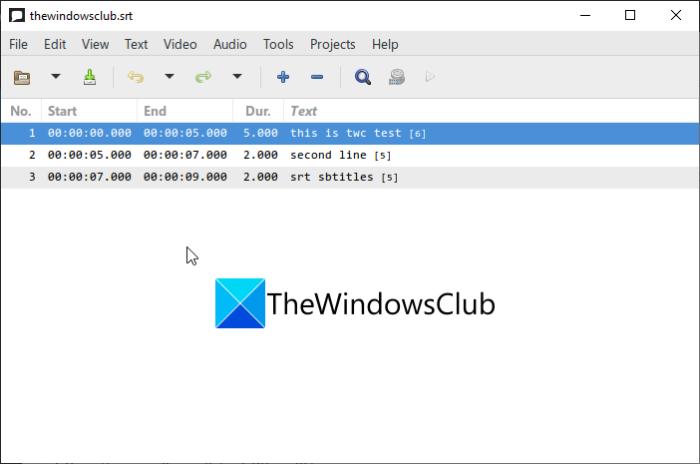
Gaupol es otro software gratuito para crear subtítulos SRT en (SRT)Windows 11/10 . Es un creador de subtítulos para crear subtítulos en SRT , ASS , SUB , TXT , SSA , VTT y otros formatos. En él, puedes crear subtítulos en varias pestañas. Veamos los pasos para crear archivos SRT en él:(SRT)
- Descarga e instala Gaupol.
- Lanza Gaupol.
- Agregue la hora de inicio(Add Start Time) , la hora(End Time) de finalización y el texto del subtítulo(Subtitle Text) .
- Inserta nuevas líneas de subtítulos.
- Guarde el archivo SRT.
En primer lugar, debe descargar e instalar y luego iniciar la aplicación Gaupol . Después de eso, ingrese la hora de inicio, la hora de finalización y el texto del subtítulo.
Luego, haga clic en el botón Más(Plus) (+) o vaya al menú Editar(Edit) y haga clic en la opción Insertar . (Insert)Puede agregar varias líneas a la vez.
Ahora, ajuste la hora de inicio y finalización de cada línea e ingrese el texto del subtítulo respectivo. Debe repetir lo mismo para todas las líneas de subtítulos.
Finalmente, use la opción File > Save como y seleccione SRT como formato de archivo de salida y exporte el archivo SRT .
Algunas otras herramientas útiles proporcionadas incluyen Transformar posiciones(Transform Positions) , Corregir textos(Correct Texts) , Cambiar posiciones(Shift Positions) , Agregar archivo(Append File) , Ajustar duraciones(Adjust Durations) , etc. Para descargar y usar Gaupol , puede descargarlo desde aquí(from here) .
4] Abrir editor de subtítulos
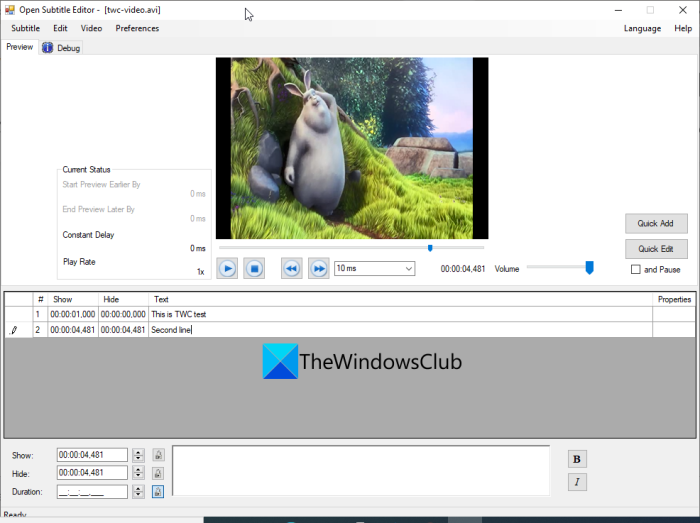
Open Subtitle Editor es un software de edición de subtítulos SRT gratuito y de código abierto para Windows 11/10 . Utilizándolo, puede crear y editar formatos de archivo SRT y TXT . Es muy fácil de usar; aquí están los pasos para crear un archivo SRT usándolo:
- Descarga e instala Open Subtitle Editor .
- Iniciar la aplicacion.
- Abre el video al que se hace referencia.
- Vaya a Editar(Edit) y haga clic en la opción Agregar .(Add)
- Introduzca el tiempo de mostrar y ocultar.
- Escriba el texto del subtítulo.
- Repita(Repeat) los pasos (4), (5) y (6) para todas las líneas de subtítulos.
- Guarde los subtítulos en un archivo SRT.
En primer lugar, descargue e instale Subtitle Editor desde sourceforge.net y luego inicie esta aplicación. Ahora, puede abrir un video referenciado para el cual desea crear un archivo de subtítulos SRT . Haga clic(Click) en la opción Video > Open para hacerlo.
Luego, ingrese el tiempo en el que desea mostrar y luego ocultar una línea de subtítulo en particular. Luego, ingrese el texto del subtítulo en el campo respectivo.
Después de eso, vaya al menú Editar(Edit) y haga clic en la opción Agregar . (Add)Luego puede optar por agregar una línea de subtítulos en la posición actual del video o en una posición personalizada. Nuevamente(Again) , ingrese el tiempo para mostrar y ocultar, y el texto para la línea agregada.
Debe repetir el paso anterior para todas las líneas en los archivos de subtítulos de salida. Más tarde, puede ir a la opción File > SaveSRT .
Leer: (Read:) Cómo descargar subtítulos de videos de YouTube.(How to Download Subtitles from YouTube videos.)
¿Cómo guardo un archivo de texto como SRT?
Puede guardar un archivo de texto como SRT en el Bloc(Notepad) de notas . Hemos discutido los pasos para eso en el método (1) anteriormente en esta publicación. Puede seguir el formato y el procedimiento para guardar su archivo de texto en formato SRT .
¿Cómo hago archivos SRT gratis?
Todas las soluciones mencionadas anteriormente le permiten crear archivos SRT de forma gratuita. (SRT)Puede usar el Bloc(Notepad) de notas para crear un archivo SRT . O pruebe un software gratuito como Subtitle Edit o Jubler Subtitle Εeditor(Jubler Subtitle Εditor) para crear archivos SRT .
¿Cómo agrego archivos SRT a MP4?
Puede agregar archivos SRT a videos (SRT)MP4 usando software de terceros como XMedia Recode o VSDC Video Editor . Puede consultar esta guía para agregar archivos SRT a MP4(this guide to add SRT files to MP4) y otros archivos de video.
Espero que este artículo lo ayude a encontrar una manera de crear subtítulos SRT en (SRT)Windows 11/10 .
Ahora lea: (Now read:) How to Download Subtitles for Movies using right-click context menu in Windows 11/10
Related posts
¿Cómo abrir SRT Files en Windows 11/10?
¿Qué es el Windows.edb file en Windows 10?
¿Qué es un PLS file? ¿Cómo crear un PLS file en Windows 11/10?
¿Qué es un PPS file? ¿Cómo convertir PPS a PDF en Windows 11/10?
Cómo abrir o extraer .Tar.gz, .tgz o .gz. Archivos en Windows 10
¿Qué es LRC file? ¿Cómo crear un LRC file en Windows 11/10?
Cómo desactivar OneDrive Shared Files Notifications en Windows 10
Cómo corregir errores de archivos Missing DLL en la PC Windows 11/10
Junk Files en Windows 10: ¿Qué puedes eliminar de forma segura?
Cómo editar modelos 3D OBJ en Windows 11/10
Cómo PIN File or Folder A Start Menu EN Windows 11/10
Cómo cambiar File and Folder permissions en Windows 11/10
Cómo desfragmentar Hard Drive usando Batch file en Windows 11/10
Cómo editar o agregar Metadata a Photos & Video archivos en Windows 10
Cómo convertir MIDI a MusicXML en Windows 11/10
Cómo convertir DWG a PDF en Windows 11/10
.hlp abrir archivos con WinHlp32.exe en Windows 10; Convert HLP a CHM
Different maneras de eliminar Temporary Files en Windows 10
¿Qué es PES file? ¿Cómo abrir y ver PES file en Windows 10?
¿Es seguro eliminar archivos Empty Folders o cero por byte en Windows 10?
